БЫСТРЫЙ СТАРТ Ivideon видеонаблюдение
БЫСТРЫЙ СТАРТ Ivideon видеонаблюдение — cистема облачного видеонаблюдения через интернет для бизнеса и дома. Быстрый старт в системе видеонаблюдения реализованной на платформе ivideon. Как и многие другие системы видеонаблюдения, система ivideon работает как сервер — клиент. Т.е. камеры добавляются на сервер, а просмотр осуществляется через клиента.
Ivideon видеонаблюдение
Ссылка на официальный сайт https://ru.ivideon.com/
Ivideon предлагает приобрести, как одну камеру с подключением через облако, так и можно купить готовые комплекты видеонаблюдения. Ivideon Bridge B1610 работает только с платными тарифами Ivideon для дома или для бизнеса.
Комплект видеонаблюдения Ivideon
Комплект видеонаблюдения 1шт Ivideon Bridge + 2шт DS-I120 (4mm)
Данный комплект предназначен для установки на улице и позволит Вам подключить 2 уличные IP-камеры Hiwatch DS-I120, выполненные в компактном цилиндрическом корпусе, к сервису Ivideon.
Корпус IP-камеры DS-I120 защищен от попадания внутрь влаги и пыли по стандарту IP66 и рассчитан на работу при температурах от -40° до +60°С поможет получить полную картину происходящего на удаленном объекте, либо в разборе конфликтных ситуаций.
Кронштейн поставляемый в комплекте, позволяет закрепить камеру на вертикальных, наклонных и горизонтальных поверхностях.
Ivideon Bridge — это компактное Plug and Play устройство с интегрированным сервисом Ivideon, которое позволяет подключать камеры и видеорегистраторы любых* производителей
*- более 98% устройств, представленных на рынке, встроенная поддержка Ivideon не требуется Высокая совместимость с камерами Hiwatch. Благодаря поддержке протокола Hikvision вы легко подключите камеры Hiwatch к сервису Ivideon. Вам также будут доступны удаленные настройки камеры такие, как параметры изображения, видеопотока, микрофона и детектора движения. Если на Вашем объекте уже установлены камеры или видеорегистраторы, или Вы планируете их установку в дальнейшем, то благодаря Ivideon Bridge Вы сможете подключить любое устройство, работающие по одному из протоколов: RTSP, ONVIF, Dahua и Hikvision. С устройствами Dahua и Hikvision поддерживается интеграция по нативным протоколам.
Работает с Алисой
Теперь управлять камерами Ivideon стало проще благодаря интеграции голосового ассистента Алиса от Яндекс. Камера активируется через Алису с помощью голосовой команды — так же, как умные лампочки, кондиционеры или любые другие электронные устройства. В приложении Дом с Алисой можно настроить сценарии. Например, достаточно одного голосового сообщения «Алиса, я дома», чтобы она включила свет, вашу любимую музыку и кондиционер (конкретные действия задаете вы сами).
Ivideon видеонаблюдение клиент — сервер
Сервер видеонаблюдения
Ivideon видеонаблюдение клиент — сервер. Для скачивания клиента и сервера для ПК необходимо перейти по ссылке. https://ru.ivideon.com/downloads/#client — скачать клиент или сервер. Установить данные программы можно не только на ПК под управлением Windows, но и под ОС Linux. Там есть хорошая инструкция и проблем не должно возникнуть с установкой. Просто капируем в терминал и нажимаем ОК.
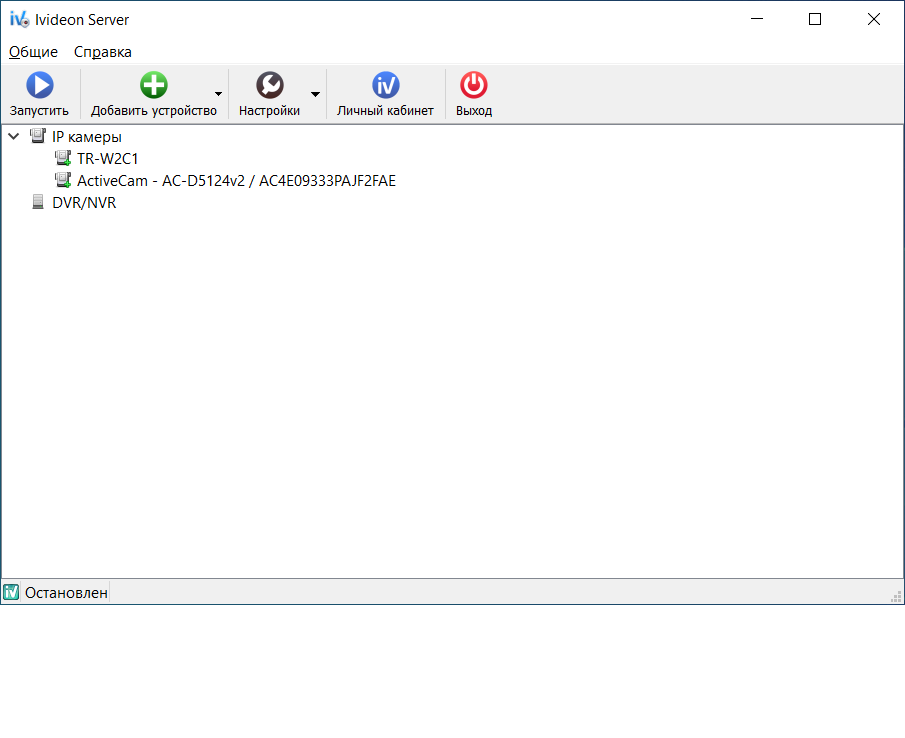
После установки открываем окон сервера и добавляем в него устройства, т.е. IP камеры. На изображении выше, добавлены камеры. 2 шт. Это те камеры, которые сервер сам нашел без ручного добавления. Для просмотра сервер просит подключить тариф. Одну камеру можно подключить совершенно бесплатно. После поиска камер жмем на кнопку ЗАПУСТИТЬ
Клиент видеонаблюдения
Для работы с клиентом необходимо выполнить регистрацию на сайте. Клиентом можно пользоваться через браузер или скачать программу на ПК. В программе клиента можно просматривать видеокамеры не только в своей локальной сети, но и подключать удаленные сервера или камеры.
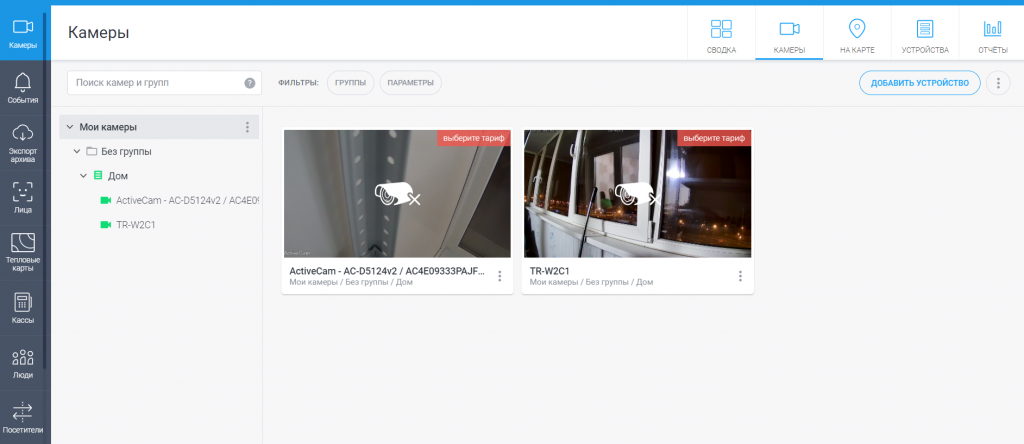
Ivideon server. Установка и настройка
Ivideon server — это специальная программа (сервер) для работы с IP и WEB камерами, которая позволит вам просматривать прямую трансляцию видео и архив видеозаписей через локальную сеть или интернет.
Ivideon server.
- Если ПО Ivideon Server используется для подключения камер с оплаченным
облачным тарифом — отдельная лицензия на просмотр в облачном сервисе
не требуется; - Если ПО Ivideon Server используется для подключения камер без
облачного тарифа — необходимо приобрести лицензию. - Лицензию на ПО Ivideon Server необходимо приобрести при подключении опции «Локальный просмотр», даже в случае действующего облачного тарифа
Стоимость лицензии— 2 990 рублей за одну камеру.
Установите Ivideon Server и получите доступ к вашим камерам прямо в браузере через личный кабинет Ivideon.
Инструкции по работе и настройке ПК-версии Ivideon Server
Скачать сервер для различных операционных систем
Windows 64-bit скачать
Windows 32-bit скачать
macOS (dmg) скачать
Linux скачать
Ivideon server windows
После скачивания сервера на ОС вас приветствует мастер установки ivideon server. Тут все просто жмем ДАЛЕЕ. И переходим к следующему пункту.
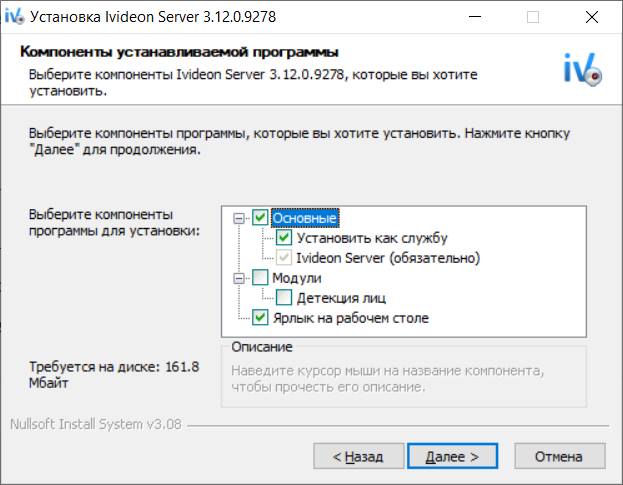
Выбираем, как вы хотите установить сервер на ПК. Можно установить как службу. При использовании видеоаналитики устанавливаем модуль детекции лиц. Жмем далее. И выбираем папку на диске ПК, куда будет устанавливаться сервер. После чего немного ждем и открываем сервер.
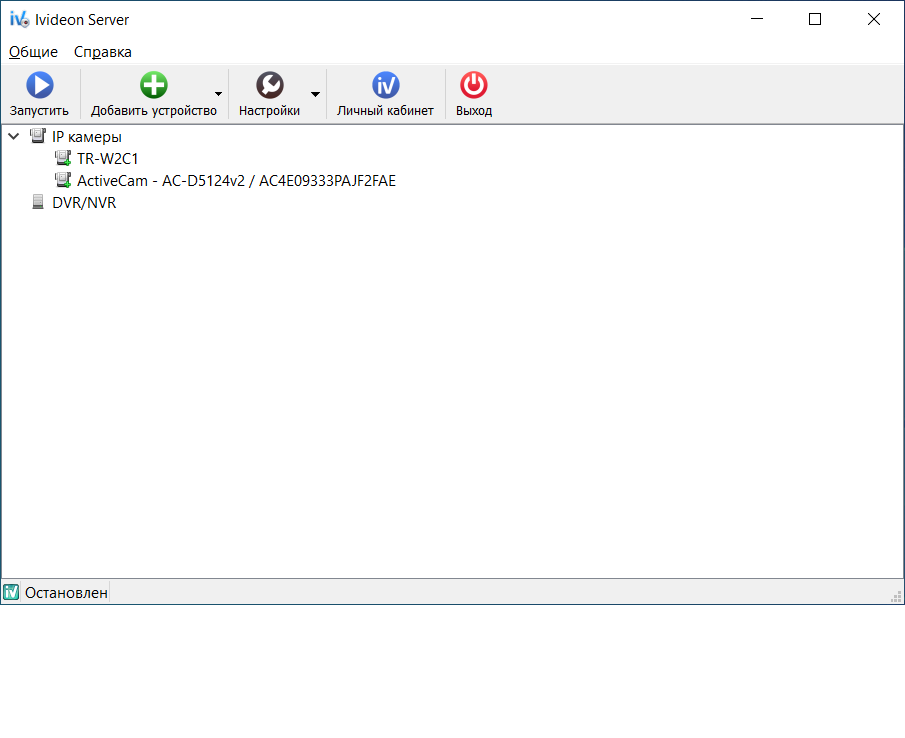
Если ПК на котором установили сервер находиться в одной локальной сети с IP камерами, то сервер найдет все подключенные камеры. Так же в сервере есть возможность добавлять камеры по протоколу Onvif. Что дает более широкие возможности при добавлении камер сторонних производителей.
Как добавить новое устройство в server ivideon
При добавлении нового устройства в сервер Ivideon нужно нажать ДОБАВИТЬ УСТРОЙСТВО и выбрать: IP камеру (если добавляем камеру), либо ДОБАВИТЬ DVR/NVR (если хотите добавить видеорегистратор аналоговый/сетевой). Так же можно выполнить ПОИСК УСТРОЙСТВ, в этом случае сервер найдет все устройства (камеры, DVR/NVR) доступные в локальной сети.
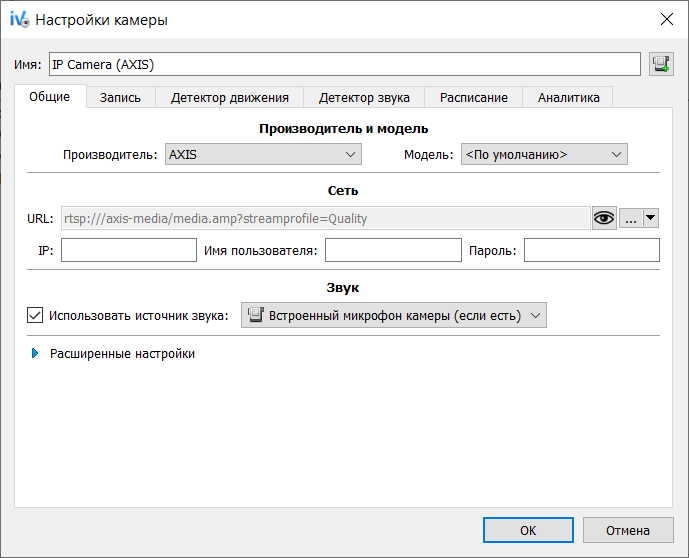

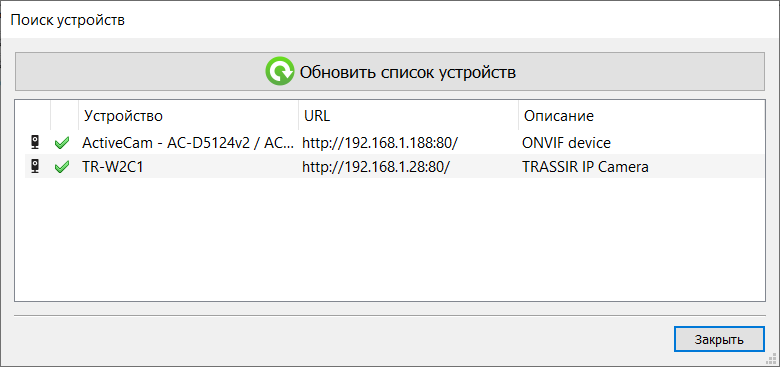
После того как сервер нашел и добавил все устройства необходимо нажать на кнопку ЗАПУСТИТЬ. Для просмотра видео с камер нужно воспользоваться клиентом Ivideon.
Ivideon личный кабинет.
videon личный кабинет. Личный кабинет необходим для просмотра IP камер и архива. Создаем личный кабинет, для этого соответственно регистрируемся, ставим галочку для согласия со всем и получаем доступ к камерам через клиента.
Ivideon личный кабинет.
Клиентом можно пользоваться через браузер, либо скачать программу на ПК. Так же как и с сервером, программу клиента можно установить не только на Windows,но и на Linux. По функционалу клиент в браузере мало чем отличается от клиента программы установленной на ПК. Дружественный интерфейс в обоих случаях. Нет никаких проблем с настройками.
Просмотр камер через браузер
Для доступа к камерам через браузер нужно убедиться в первую очередь, что сервер ivideon запущен и к нему подключены камеры. Сервер кстати может быть установлен на одном ПК, а просмотр камер вести на совершенно другом ПК, т.е. удаленный доступ.
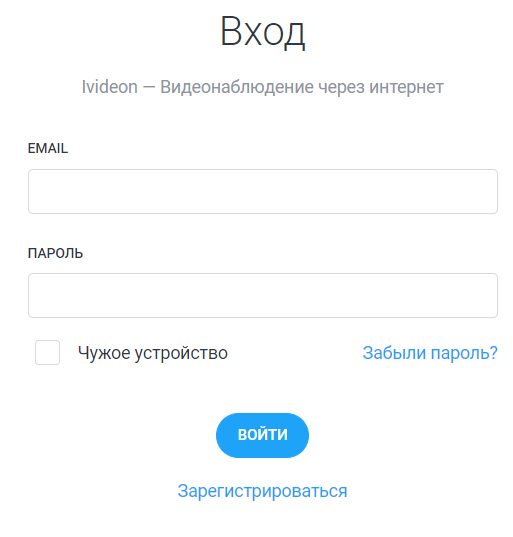
Для примера в сервер добавили две IP камеры стороннего производителя (ActiveCam и Trassir). Запускаем сервер на ПК. Открываем клиент и видим: две камеры в наличии.
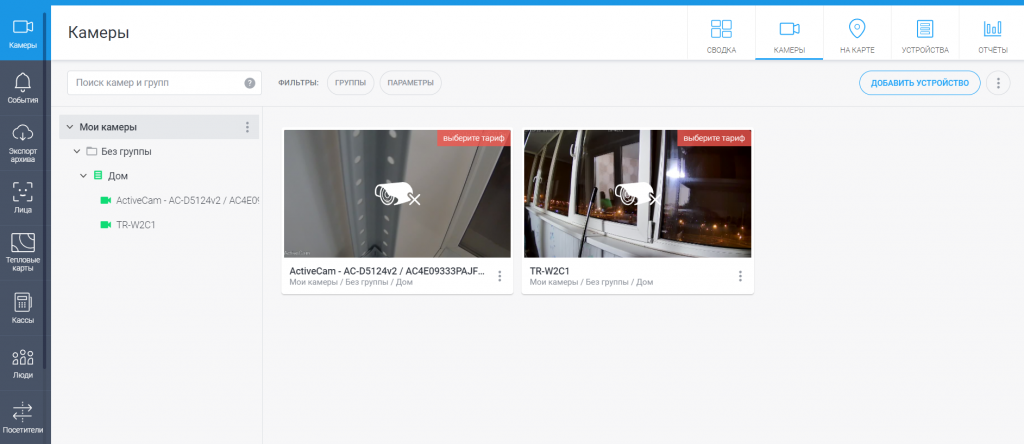
Для просмотра камер Ivideon не требуется лицензии к просмотру, но т.к. камеры другого производителя, то для просмотра потребуется выбрать тариф. Есть тариф за 0 рублей, который дает доступ к одной камере. Соответственно со второй камерой ничего не поделать.
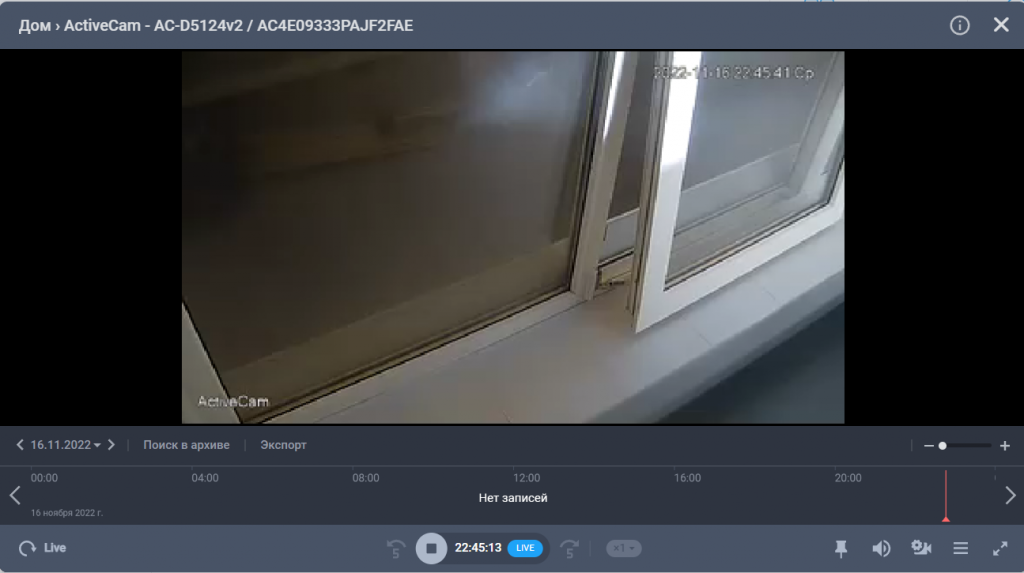
Если камера долго грузиться и не хватает скорости, то лучше поменять настройки видеопотока. Для этого жмем на пиктограмму с шестерёнкой и камерой, и заходим в настройки камеры. Тут можно уменьшить разрешение основного потока и числа кадров в секунду. После чего
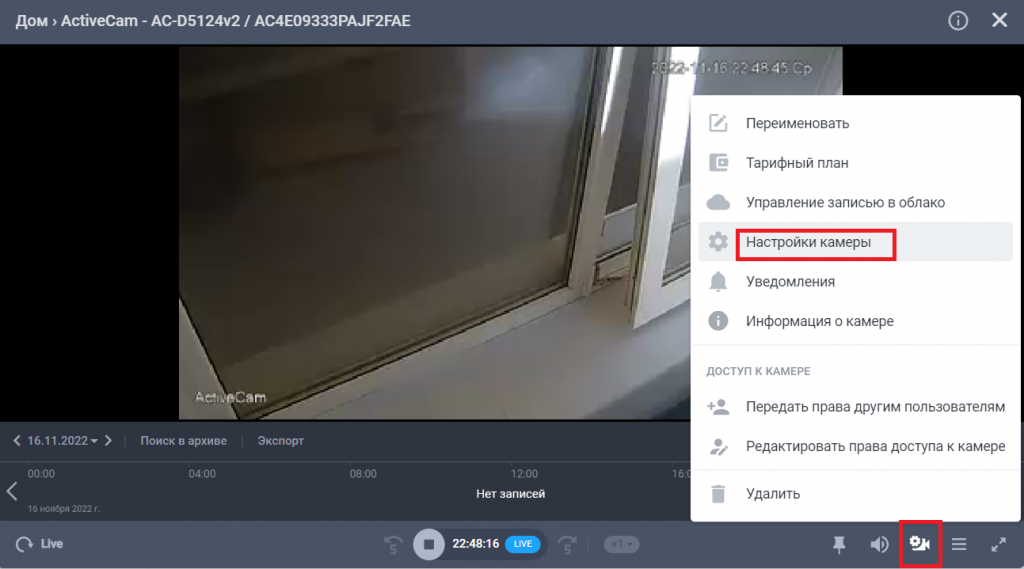
Просмотр камер через программу клиента
Просмотр камер через программу клиента ничем не отличается от просмотра камер через браузер. Практически все тоже самое, только нужно установить сам клиент на ПК.
Ivideon Client, как и личный кабинет на сайте, обеспечивает просмотр живого видео и архива видеозаписей как с камер, прикрепленных к Ivideon Server, так и с камер со встроенным сервисом Ivideon
Ivideon Client обеспечивает просмотр видео как через локальную сеть, так и через Интернет.
Инструкции по работе и настройке ПК-версии Ivideon Client
 Загрузить Ivideon Client
Загрузить Ivideon Client
После скачивания и установки ПО клиент входим под своей учетной записью и видим вот такую картинку.
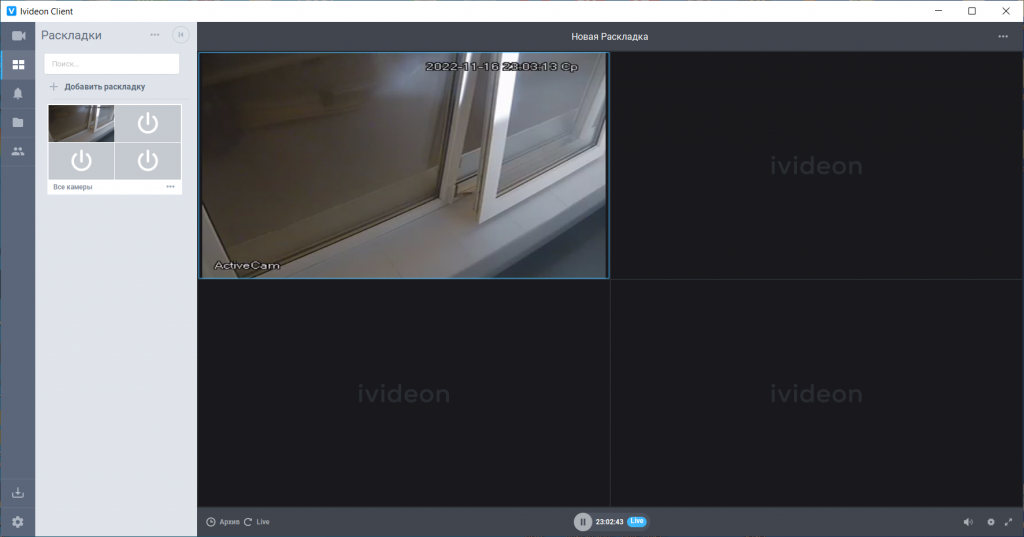
Камера ActiveCam, которую добавляли для примера, управляемая камера PTZ, но к сожалению мы не можем управлять данной камерой при таких настройках.